
Jeg har allerede vist dig det grundlæggende i grøn skærmfilm med forudindspillede optagelser i iMovie eller Premiere Sådan gør du grøn skærmvideo i iMovie og Adobe Premiere Sådan laver du grøn skærmvideo i iMovie og Adobe Premiere Teknisk kendt som chroma-keying, grøn screening er processen med at maskere en video ved hjælp af farve - fjernelse af bestemte dele, så du kan overlejre en video oven på en anden. Et indlysende eksempel er vejret, ... Læs mere, så du kan overlejre dig selv på en video eller baggrund. Ville det ikke være cool, hvis vi kunne bruge denne grønne skærm-effekt til en live-udsendelse - som i Google Hangouts eller Skype?
" Ja, det ville være, James " - er svaret du leder efter der, og du har held og lykke, fordi jeg har gået på at gøre det samme. Læs videre for at blive med i den seje børneklub, da vi spiller med live green screen broadcast på Mac eller Windows.
Har du ingen idé om, hvad Google HangOuts er? Tina udfylder dig om, hvordan du bruger HangOuts til at chatte med venner Sådan bruger du Google+ Hangouts til at møde med venner Sådan bruger du Google+ Hangouts til at møde med venner Google Hangouts er et centralt element i Google+. Hvis du ikke bruger Hangouts allerede, går du glip af! Måske er du endnu ikke blevet medlem af Google+. Nå, hvis du har en Google-konto, så tilmelder du dig ... Læs mere og 5 grunde HangOuts er køligere end Skype 5 Grunde Google Hangouts er køligere end Skype til videochats 5 Grunde Google Hangouts er køligere end Skype til videochats Hangouts er Googles tager på chatrum. Som mange gange før har Google gjort en god ide til noget utroligt nyttigt, samtidig med at det bevares enkelhed og brugervenlighed og dermed gør det fantastisk. I dette ... Læs mere; læs dem, kom så tilbage og wow dem alle med dine grønne skærm færdigheder.
Mac OS X: CamTwist (Free)
CamTwist er bemærkelsesværdigt nyttigt, da det er helt gratis. Desværre handler det også om ikke-brugervenligt, da de kommer. Når du først lancerer appen, vil du blive mødt med denne grænseflade, som kun er lidt mindre skræmmende end et regneark fra 80'erne. 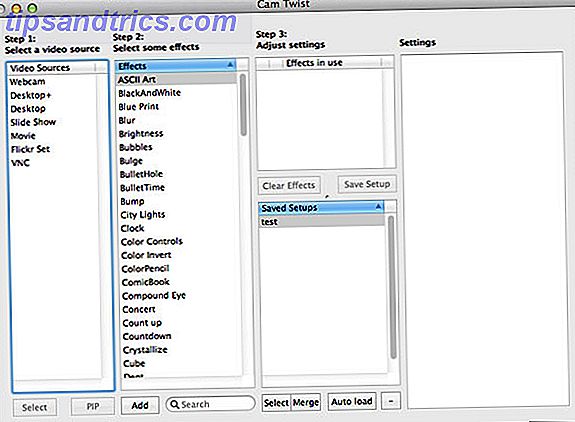
Først skal du trykke på CMD-P for at åbne preview-vinduet.
Forudsætningen for CamTwist er, at du tilføjer inputkilder og effekter, og ender med en kompositvideo, du kan derefter føje til andre applikationer - et DIY webcam, hvis du vil.
Dobbeltklik på en videokilde - dit webcam ville være et nemt sted at starte på - dobbeltklik derefter på nogle effekter for at tilføje dem. Effect stack, selvom dine resultater varierer selvfølgelig afhængigt af hvad du vælger. Jeg kan godt lide denne "dot screen" og "jordskælv" effekt.
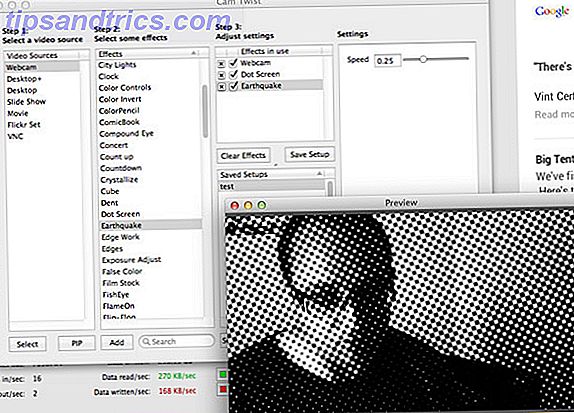
Nu på vores grønne skærm. Til dette har vi brug for en baggrundskilde - dit skrivebord er sandsynligvis det nemmeste til test, men du kan også bruge en forudindspillet videokilde (jeg kunne kun få .MOV- formater til at fungere), et andet webcam eller bare et diasshow af billeder. Dobbeltklik for at tilføje din valgte kilde til scenen.
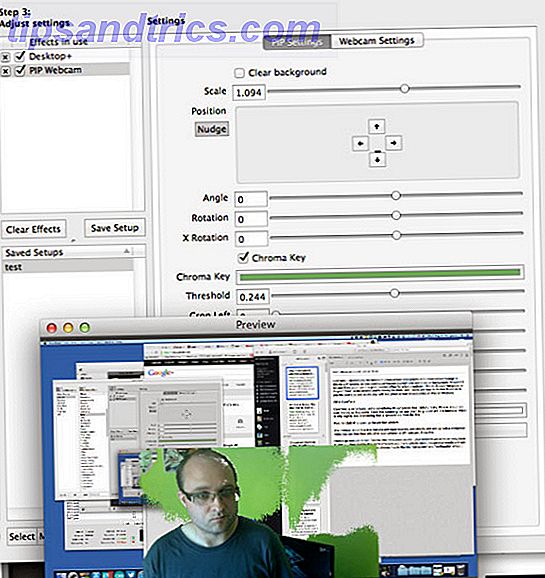
Marker derefter Webcam og vælg knappen PIP (billede i billede) nederst på listen. Dette vil overlejre dit webcam på scenen. For at konfigurere Chroma-tasten skal du vælge PIP-webkameraet i kolonnen Trin 3 for at åbne indstillingsskærmen.
Marker afkrydsningsfeltet ud for Chroma-tasten, og vælg farven. Den nemmeste måde at finde farven på, er at bruge forstørrelsesglasset øverst til venstre i farven popup. Juster tærsklen for at finjustere resultater - som du kan se ovenfor, viste min ud temmelig dårligt takket være dårlig (ujævn) belysning.
En advarsel her: CamTwist fungerer ikke med 64-bit applikationer, som den nyeste Flash-afspiller og de fleste webbrowsere er - så hvis du ikke kan finde den virtuelle CamTwist-videokilde i Hangouts eller ellers, vil du snuble imod dette problem. For at komme rundt om dette bør du prøve at køre appen i 32-bit mode ved at højreklikke på applikationen og kontrollere den relevante boks. Hvis det ikke virker, foreslår CamTwist-udviklerne at installere en ældre version af Flash også - 10.3 skal være fint - som også stadig kører i 32-bit.
Forhåbentlig vil nogen håndtere denne 64-bit inkompatibilitet på et eller andet tidspunkt.
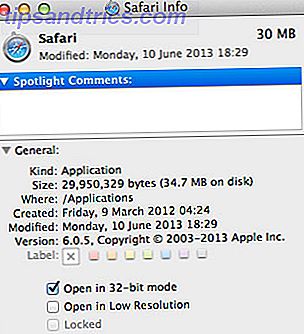
Windows: SparkoCam ($ 20)
Jeg kan ikke finde en gratis løsning til dette på Windows, men SparkoCam er den billigste og giver dig også mulighed for at bruge et DSLR-kamera som en levende videoindgangskilde, hvilket er fantastisk og giver dig langt bedre kvalitet end et webcam - det alene gør det værd prisen, tror jeg.

Start med at vælge din videokilde på den oprindelige skærm. For at bruge et DSLR, skal du tilslutte det medfølgende USB-kabel og skifte kameraet til videotilstand. Du vil muligvis deaktivere autofokus, eller du vil ende med irriterende ridser, da det forsøger at fokusere hvert tredje sekund.
For at tilføje den grønne skærm, flyt over til fanen Effekter (næste næste). Vælg først en baggrund, eller du ved ikke, hvornår den virker. Ved at klikke på Opdag var appen i stand til automatisk at tilføje den rigtige farve, og kvaliteten af screeningen var faktisk rigtig god - ingen tweaking nødvendig denne gang. Desværre er det lidt begrænset, fordi du kun kan bruge et statisk baggrundsbilde - du kan ikke udsende dit skrivebord eller overlejre oven på en anden video.
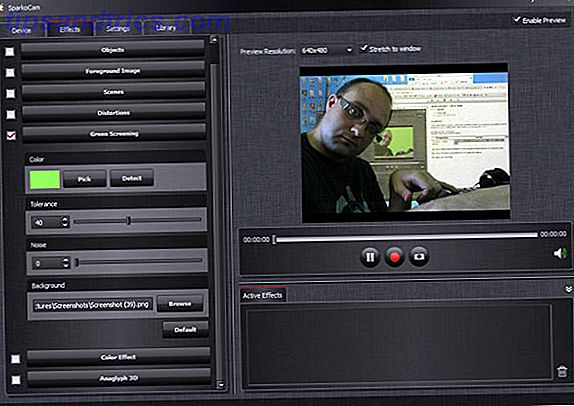
Bundlinjen
Grøn skærm video er bare sjovt, levende eller forudindspillet. Det kan være lidt forkert at få chauffører til at fungere korrekt for CamTwist, især i betragtning af at kørsel af en ældre version af Flash kan være en alvorlig sikkerhedsrisiko, men med nok tweaking skal du komme der til sidst, og foraene er fulde af brugere klar til at Hjælp.
Så ... nogen ideer om hvordan du bruger grøn skærm? Del dine tanker i kommentarerne nedenfor.
For flere tips og råd om brugen af Google Hangouts gav Bakari nogle råd om at bruge det til online møder. Tips om planlægning og afholdelse af effektive møder med Google Hangouts Tips om planlægning og afholdelse af effektive møder med Google Hangouts Med dagens internetteknologi kan det være at holde online møder både effektiv og omkostningseffektiv, især hvis du forud planlægger dem og gør brug af tidsbesparende værktøjer. I de sidste par måneder har jeg deltaget i online møder ... Læs mere, og her er nogle kreative ideer til at få mere ud af HangOuts Få mere ud af Google+ Hangouts Med disse 5 kreative ideer får du mere ud af Google+ Hangouts med disse 5 Creative Idéer Google+ Hangouts er et ret smukt værktøj, som vi har brugt her godt til MakeUseOf. Uanset om det er at holde redaktionelle møder eller være vært for vores egen Podcast, Technophilia, er vi store fans af ... Læs mere.
Billedkredit: Lego Figur Chroma Key IMG_2494 (Learn IT)



![LibreOffice 3.5 udgivet, tilbyder nyt grammatikkontrolværktøj [Nyheder]](https://www.tipsandtrics.com/img/linux/117/libreoffice-3-5-released.jpg)